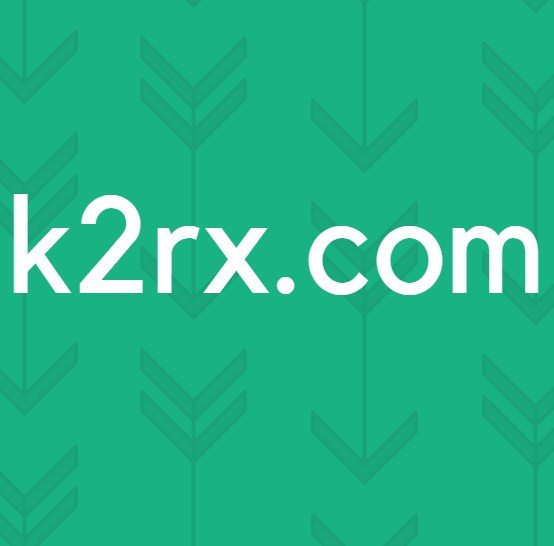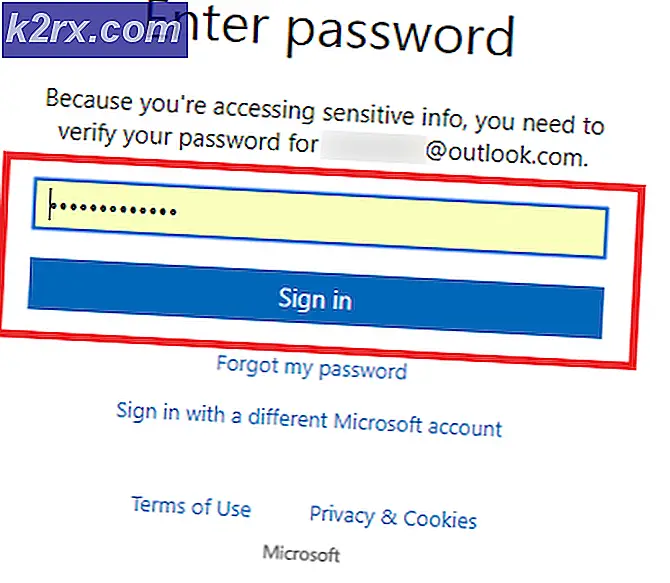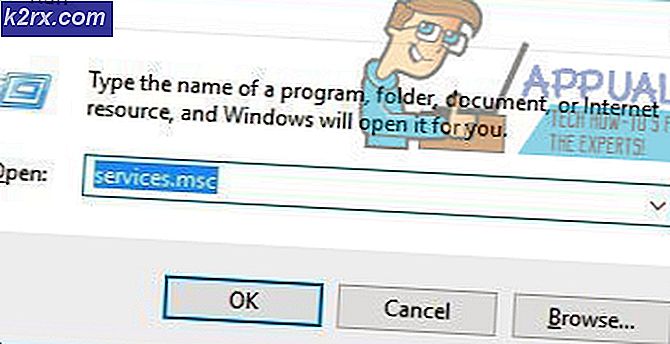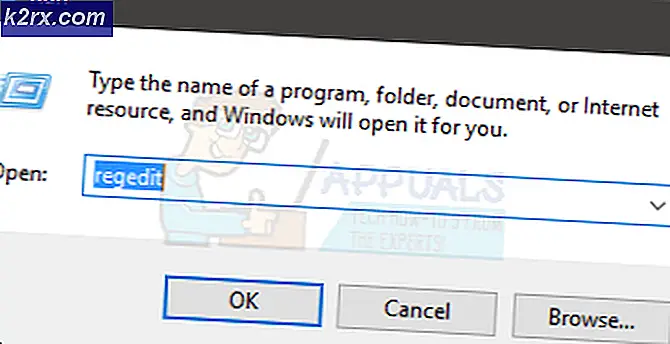Fix: .NET Framework Error 0X80071A90
Mange Windows-brugere har rapporteret at blive mødt med fejlkode 0X80071A90, når de forsøger at installere .NET Framework på deres computere, eller når de forsøger at aktivere Hyper-V på Windows 8 eller Windows 10. Fejlkoden leds næsten altid af en fejlmeddelelse, der grundlæggende siger, at Windows ikke kunne foretage de ønskede ændringer, fordi funktionen forsøgte at bruge et navn, der er reserveret til brug af en anden transaktion, fulgt af fejlkoden. Ikke at kunne installere .NET Framework på din Windows-computer kan være ret problemet, da det ikke er muligt at aktivere Hyper-V til alle, der rent faktisk har brug for Hyper-V på deres computer.
Heldigvis er der dog en række forskellige mulige løsninger, du kan bruge til at forsøge at løse dette problem, og følgende er nogle af de absolut mest effektive:
Løsning 1: Kør en SFC-scanning
En af de allerførste ting, du bør prøve, når du står over for fejlkode 0X80071A90, kører en SFC-scanning. En SFC-scanning analyserer din computer, lokaliserer alle systemfiler, der er beskadiget eller beskadiget på nogen måde og reparerer eller erstatter dem ved hjælp af kopier, som de allerede har af deres ukorrekte selv. Hvis du ikke ved, hvordan du kører en SFC-scanning, kan du bare bruge sfc-scanningsvejledningen .
PRO TIP: Hvis problemet er med din computer eller en bærbar computer / notesbog, skal du prøve at bruge Reimage Plus-softwaren, som kan scanne lagrene og udskifte korrupte og manglende filer. Dette virker i de fleste tilfælde, hvor problemet er opstået på grund af systemkorruption. Du kan downloade Reimage Plus ved at klikke herLøsning 2: Deaktiver dit antivirusprogram
Denne løsning gælder især for dig, hvis du får fejlkode 0X80071A90, når du forsøger at installere eller aktivere Hyper-V på din computer. I sådanne tilfælde kan du løbe ind i fejlkoden, fordi dit antivirusprogram bruger den virtuelle maskine. Hvis det er tilfældet, skal du bare starte dit antivirusprogram og deaktivere det. Specifikke instruktioner om, hvordan du deaktiverer dit antivirusprogram, bør være tilgængelige på den respektive fabrikants hjemmeside. Når antivirusprogrammet er blevet deaktiveret, skal du kontrollere, om problemet vedvarer - hvis problemet er løst, skal du blot aktivere programmet, når du genstarter computeren og måske overveje at skifte til et andet antivirusprogram, en der ikke giver problemer for dig. Avast-familien af antivirusprogrammer er specifikt fundet at være synderen i mange tilfælde med fejlkode 0X80071A90, så du bør helt sikkert overveje muligheden, hvis du bruger et Avast-antivirusprogram.
Løsning 3: Se om problemet fortsætter i fejlsikret tilstand
Som sagt tidligere opstår dette problem normalt på grund af en anden proces eller et program, der forstyrrer det, du forsøger at få Windows til at gøre for dig. Nå, ingen tredjeparts program eller applikation kan forstyrre det, du laver, hvis alle er deaktiveret - og det er præcis, hvad Safe Mode er til. Hvis du kører din computer i fejlsikret tilstand, kører den med alle tredjepartsprogrammer midlertidigt deaktiveret, så intet skal forstyrre dets evne til at installere .NET Framework eller aktivere Hyper-V. For at starte en Windows 7-computer i fejlsikret tilstand skal du blot følge https://appuals.com/enter-safe-mode-window-7-vista-xp/ . På den anden side skal du følge https://appuals.com/how-to-start-windows-10-in-safe-mode/ for at starte en Windows 8/10-computer i fejlsikret tilstand.
PRO TIP: Hvis problemet er med din computer eller en bærbar computer / notesbog, skal du prøve at bruge Reimage Plus-softwaren, som kan scanne lagrene og udskifte korrupte og manglende filer. Dette virker i de fleste tilfælde, hvor problemet er opstået på grund af systemkorruption. Du kan downloade Reimage Plus ved at klikke her